カレンダーを共有する方法

お知らせ:当社は、お客様により充実したサポート情報を迅速に提供するため、本ページのコンテンツは機械翻訳を用いて日本語に翻訳しています。正確かつ最新のサポート情報をご覧いただくには、本内容の英語版を参照してください。
Zohoカレンダーでは、マイカレンダー下で作成されたカレンダーは、制限なく作成したユーザーが完全に管理できます。これらのカレンダーはまた、担当者によって組織内の友人、同僚、グループと共有することもできます。個人のカレンダーを共有するときは、カレンダーを公開したり、友人、同僚、または完了したグループとプライベートに共有したりすることができます。
公開共有
自分のカレンダーに他人がアクセスできるようにするために、それを公開できます。公開共有は、自分のカレンダーを大規模なグループと共有する必要があるときに便利です。他人があなたのカレンダー情報にアクセスする許可を、表示のみ 無料/ビジーの情報または、イベント詳細を表示するに制限できます。他人は公開カレンダーに変更を加えたり、編集を処理したりすることはできません。
カレンダーを公開する手順
- Zohoカレンダーにログインします。
- カレンダーウィンドウの左ペインにあるマイカレンダーの下のカレンダーを右クリックし、クリックして編集します。あるいは、設定 > Calendar > My Calendarsに移動して、公開共有したいカレンダーをクリックします。
- 共有と権限 > 公開アクセスの下で、ドロップダウンから表示のみ 無料/ビジーおよび表示するイベント詳細を選択することで、カレンダーの公開アクセスを有効にします。
- この公開カレンダーのそれぞれのiCal/HTML URLをコピーするために、近くのiCalまたはHTMLのリンクをコピーするをクリックし、カレンダーを共有するためにそれを使用します。
- 公開アクセスのメール送信先オプションに個人またはグループのメールアドレスを入力し、送信をクリックしてカレンダーリンクを共有します。
- メールアドレスを入力し、送信すると、カレンダーリンクが対象の人物/グループにメール送信され、リンクをクリックすることでカレンダーを購読できます。
- リンク先オプションの下で、カレンダーのHTMLコードをコピーし、このカレンダーをあなたのウェブサイトに埋め込みます。
- ユーザーは、カレンダーを埋め込むボタンを使って、ウェブサイトに埋め込まれたカレンダーを購読することができます。カレンダーはウェブサイト上のボタンとして埋め込まれます。

ユーザーは、カレンダーが公開されている場合メールの宛先経由で送られたカレンダーURL、およびリンクTo経由でのみアクセスできます。(つまり、公開カレンダー設定の下の公開アクセスを有効化チェックボックスがチェックされている場合に限ります)

公開者と非公開のHTML URL共有の両方で、上部右隅のドロップダウンオプションを使用して、カレンダーの日/週/勤務/月表示を選択可能です。
組織共有
orgオプションを使用して個人のカレンダーを組織内のすべてのメンバーと共有することができます。 特定の個人のカレンダーに対してorg共有を有効にすると、共有された個人のカレンダーは組織のメンバーが利用できます。メンバーはこのカレンダーを購読することもでき、それが彼らのリストに追加されます。
あなたのカレンダーのorg共有を有効にする手順
- こちらからZoho Calendarにログインしてください。
- カレンダーウィンドウの左ペインにあるMy Calendars以下のカレンダーを右クリックし、編集をクリックします(あるいは設定>カレンダー>My Calendarsに移動し、あなたが組織と共有したいカレンダーをクリックします)。
- Sharing and 権限 > 組織 権限の下で、あなたのカレンダーを組織と共有するドロップダウンをクリックし、あなたの組織共有の表示のみ 無料/忙しい または イベント詳細を表示となる許可を選択します。
- あなたの組織メンバーは、このカレンダーを購読することができるようになります。
非公開共有
特定の人々やグループのみとカレンダーを共有したい場合、Zohoカレンダーで非公開共有機能を有効にできます。カレンダーを公開すると、あなたの予定が誰にでも晒されることになり、それは常に理想的ではありません。そのような場合、非公開URLを特定の人々に共有することでカレンダーへアクセスできる人々の数を制限できます。
URLを使用してカレンダーの非公開共有を有効にする手順
- Zoho Calendarにログインします。
- カレンダーウィンドウの左ペインのMy Calendars下のカレンダーを右クリックし、編集をクリックします。または設定 > Calendar > My Calendarsに移動し、非公開で共有したいカレンダーをクリックします。
- カレンダーを非公開で共有するには、Sharing and 権限の下の非公開 URLセクションに移動します。
- カレンダーの非公開iCal URLをコピーするにはiCalをクリックします。または、非公開カレンダーのHTMLコードをコピーするにはHTMLをクリックし、カレンダーの非公開 URLセクションに移動します。

カレンダーの非公開URLをすでに他人と共有していて、そのアクセスを取消したい場合は、リセットするオプションを使用して非公開 URLの横にある非公開カレンダーのURLをリセットします。
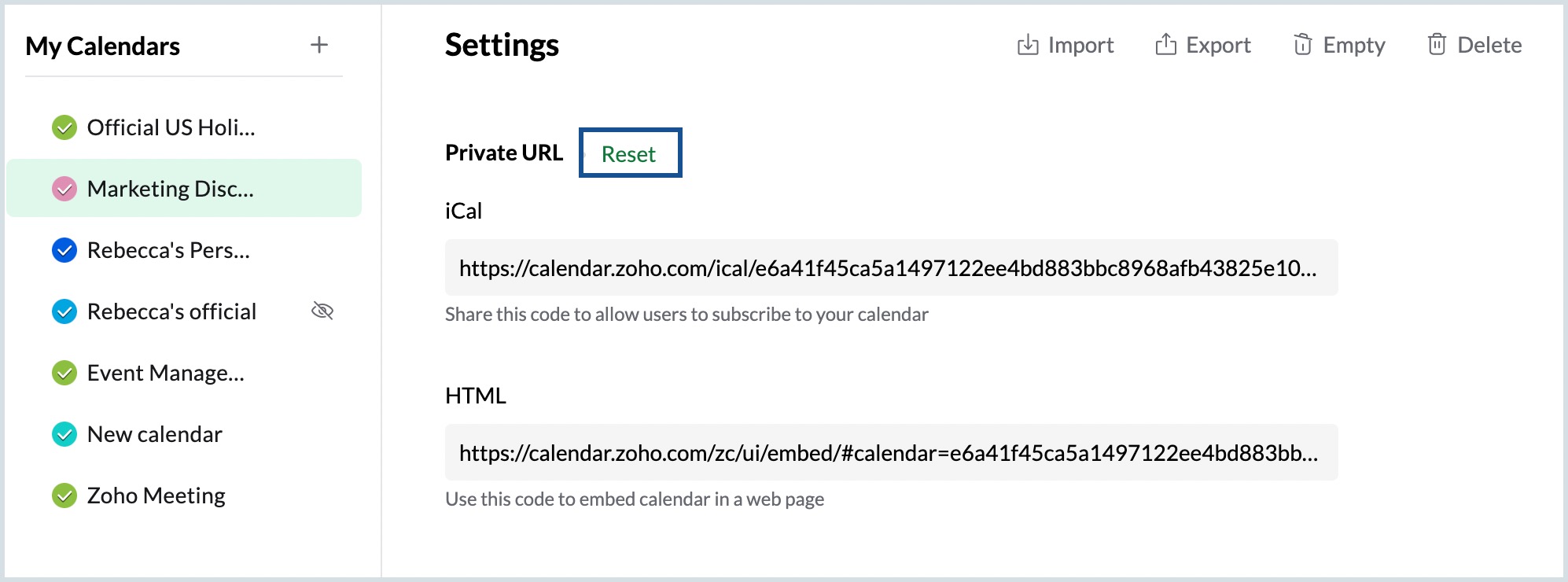
個々の人々やグループとの共有
あなたのカレンダーを同僚やZohoアカウントを持つ任意のグループとプライベートに共有することができます。単純に同僚やグループの名前を入力します。カレンダーを共有する際、以下のアクセス権を選択することができます:
空き/ビジーを表示する
カレンダーを共有した人またはグループは、あなたのカレンダーの空き/ビジー状態のみを見ることができます。
イベント詳細を表示する
カレンダーを共有した人またはグループは、あなたのカレンダーのイベント詳細を見ることができます。
イベント詳細を編集する
カレンダーを共有した人は、特定のカレンダーのイベント詳細を編集することができます。
代理人または管理者
カレンダーを共有した人は、あなたの代わりにカレンダーを管理し、変更することができます。代わりにあなたのカレンダーを共有することもできます。

- イベントの詳細を編集し、グループに代理人(または)管理者の権限が与えられることはありません。
- 共有されたカレンダー内のZoho Meetingでの処理の時間と日付を変更できるのは、カレンダーの担当者のみです。
個人/グループとカレンダーを共有する手順
- Zoho Calendarにログインします。
- カレンダーウィンドウの左ペインにあるMy Calendarsのカレンダーを右クリックし、編集をクリックします(もしくは)設定 > Calendar > My Calendars に移動し、共有したいカレンダーをクリックします。
- + 追加する 個人 / + 追加する グループ をクリックし、Sharing and 権限の下でZohoアカウントを持つ個人のメールアドレス、あるいはグループ名を入力します。
-
個人に対する権限表示する 無料/Busy, 表示する Event 詳細, 編集 Event 詳細 と委任 (管理 calendar) をドロップダウンから選択します。
- グループに対する権限表示する 無料/Busy と 表示する Event 詳細 をドロップダウンから選択します。
- カレンダーを共有するには、共有するをクリックします。
共有したカレンダーは、設定 > Calendars > Shared Calendarsに移動することで表示できます。左メニューのShared Calendars セクションのカレンダーグリッドで表示することもできます.

- デフォルトでは、個人のカレンダーをグループに共有すると、グループ管理者またはモデレーターがカレンダーをグループに追加するための承認が必要になります。承認を求めるメールが管理者またはモデレーターに送信されます。
- ユーザーがZohoアカウントを持っている場合にのみ、カレンダーを共有し、権限を割り当てることができます。ユーザーがZohoアカウントを持っていない場合、カレンダーにアクセスできません。
Zoho CRM 管理者向けトレーニング
「導入したばかりで基本操作や設定に不安がある」、「短期間で集中的に運用開始できる状態にしたい」、「運用を開始しているが再度学び直したい」 といった課題を抱えられているユーザーさまに向けた少人数制のオンライントレーニングです。
日々の営業活動を効率的に管理し、導入効果を高めるための方法を学びましょう。
Zoho Campaigns Resources
Zoho WorkDrive Resources
New to Zoho Workerly?
New to Zoho Recruit?
New to Zoho CRM?
New to Zoho Projects?
New to Zoho Sprints?



















